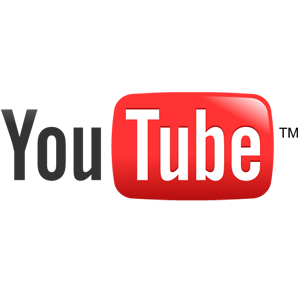 Основные учебники графического дизайна все довольно универсальны, используете ли вы Photoshop, GIMPили даже Pixelmator. Например, способность адаптироваться к вашему редактору изображений будет очень гибкой в этом конкретном учебном пособии на YouTube, поэтому начинающие графические дизайнеры не будут бояться, если у вас нет полноценного саман редактор изображений.
Основные учебники графического дизайна все довольно универсальны, используете ли вы Photoshop, GIMPили даже Pixelmator. Например, способность адаптироваться к вашему редактору изображений будет очень гибкой в этом конкретном учебном пособии на YouTube, поэтому начинающие графические дизайнеры не будут бояться, если у вас нет полноценного саман редактор изображений.
В этой статье вы узнаете, как создать стандарт YouTube фон канала. Конечно, ваш редактор изображений должен иметь многоуровневые возможности, чтобы быть совместимым с учебником (поэтому не используйте Microsoft Paint Как редактировать и улучшать скриншоты с помощью MS PaintВот как отредактировать скриншот с помощью Microsoft Paint, чтобы вы могли редактировать скриншоты в Windows 10 без дополнительного программного обеспечения. Прочитайте больше ), и это действительно то, что вы делаете. Творчество не включено, поэтому обязательно принесите свое.
Подготовка холста
Неважно, если вы обновили интерфейс Cosmic Panda на YouTube или вы только что остановились на оригинале. Этот фон должен работать с тем, что вы используете, но если вы обнаружите, что с ним что-то не так, просто обрежьте и измените, как считаете нужным. Я буду использовать
Photoshop Elements 9 Как создать фотокнигу с элементами PhotoshopСо времени изобретения камеры люди искали способы сохранить воспоминания в лучшем виде. Сначала у нас были только дагерротипы, а затем мы решили, что кадрирование фотографий более высокого качества может быть хорошим ... Прочитайте больше для этого урока, но, как я уже сказал, вы сможете следовать, а я постараюсь написать как можно более подробно.Сначала вы должны открыть новый файл с размерами, которые имеют ширину 1800 пикселей и высоту 1298 пикселей. Это будет служить вашим основным фоном, поэтому, если вы планируете добавить какие-либо рисунки к этому слою, то в конечном итоге вы увидите только его часть. Как уже упоминалось в статье MakeUseOf о создание фона Twitter Как создать Twitter-фон в фотошопеВозможно, вы уже опробовали Twitbacks, или, возможно, вам просто не нравится ограничивать себя приложениями, такими как PrettyTweet. Вы готовы к большим собакам, и вы хотите создать свой собственный фон Twitter ... Прочитайте больше , вы должны ограничить все иллюстрации на этом слое.
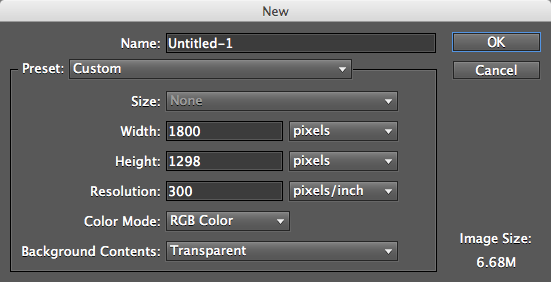
Как примечание, вы должны знать, что если вы используете Cosmic Panda, то, вероятно, будет видна только верхняя половина этой графики (до приблизительной оценки в 650 пикселей). Тем не менее, для тех, кто использует оригинальную тему YouTube, вам нужно перейти в настройки YouTube и настроить цвет фона в соответствии с фоновой графикой, которую вы создаете.
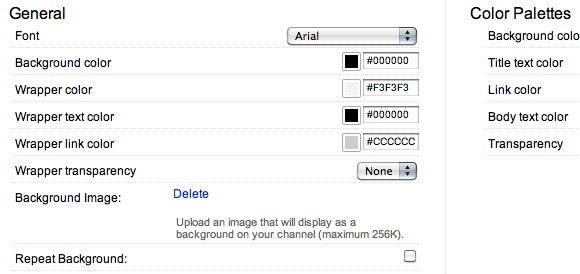
Настройка делителей
С фоном YouTube работать немного сложнее, потому что вместо выравнивания по левому краю происходит выравнивание по правому краю. Вот почему вы должны установить пару разделителей в качестве визуальных напоминаний, которые сообщают вам, сколько места вам нужно для работы. Чтобы решить эту проблему, вы должны открыть новый файл, который имеет ширину 416 пикселей и высоту 1298 пикселей. После того, как вы откроете этот, создайте еще один, который имеет ширину 976 пикселей и 1298 пикселей. Когда вы создадите их оба, используйте ведро с краской, чтобы заполнить их двумя яркими контрастными цветами.
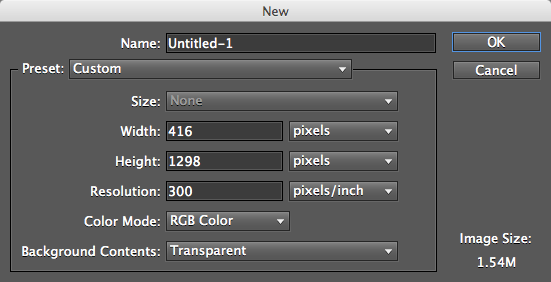
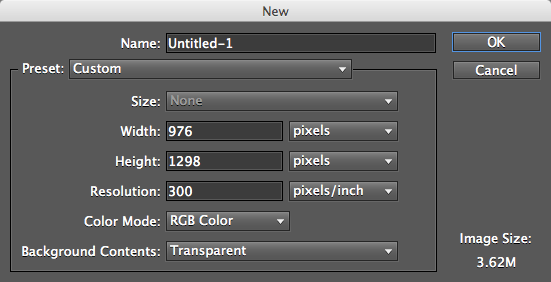
После выполнения этой задачи скопируйте и вставьте меньший разделитель как новый слой на свой основной фон. Выровняйте его идеально по правой стороне окна проекта. Вы должны сделать то же самое со вторым большим изображением, за исключением того, что выровняете его со стороной меньшего аналога.
Как вы можете догадаться, больший из них служит заполнителем для того, где будет находиться большая часть контента вашего канала. показано, и с этим, как говорится, если вы хотите добавить контент в той же области, что и меньший разделитель, то это ваш шанс. Просто знайте, что весь контент в этой области делителя может быть скрыт при изменении размера окна браузера.
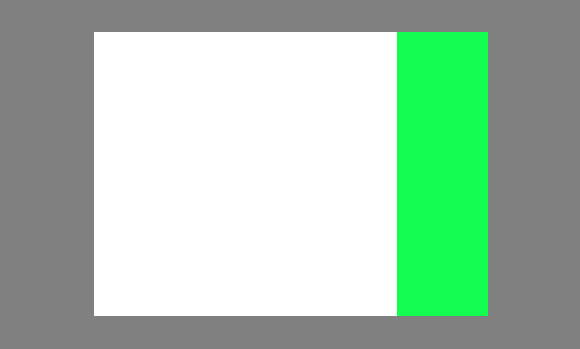
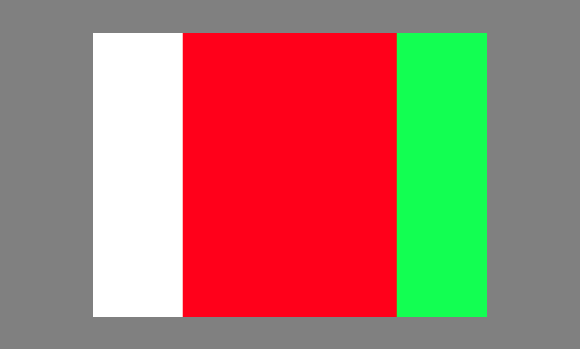
Создание бокового баннера
Как вы, возможно, знаете, YouTube позволяет своим партнерам размещать полноценные баннеры в верхней части своих каналов. Однако, как обычный пользователь, вы можете обойти это, разместив изображение слева от содержимого вашего канала. При этом, поскольку это всего лишь фон, изображение может быть покрыто из-за изменения размера окна в некоторых дисплеях браузера.
Чтобы создать этот баннер, вы должны открыть новый файл, который имеет ширину 226 пикселей и высоту 622 пикселей. Попробуйте использовать либо прозрачный фон, либо фон, соответствующий цвету вашего основного холста, а затем поместите любое желаемое произведение искусства в это поле.
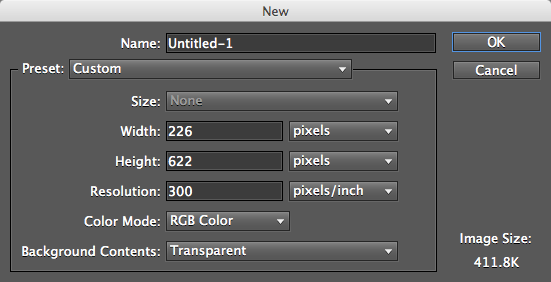
После этого вы должны скопировать и вставить все изображение на ваш основной холст, поместив его рядом с большим разделителем и коснувшись самой верхней границы. Я использовал простой цвет для учебника, но то, что вы положите в это поле, полностью зависит от вас.
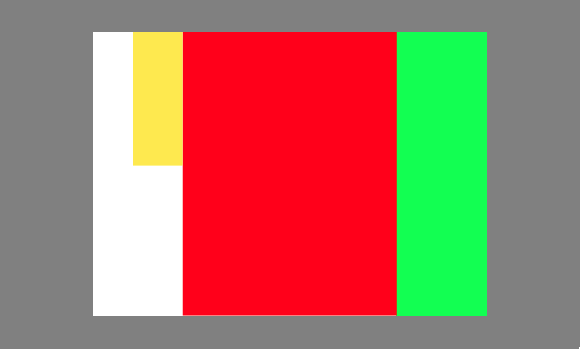
Если вы удовлетворены тем, как будет выглядеть ваш фон, теперь вы можете удалить оба разделителя. Я рекомендую сохранять в виде файла JPEG, когда дело доходит до YouTube, но если вам удастся сохранить фон в качестве другого файла с требуемыми ограничениями размера, то обязательно сделайте это. Кроме того, не выбирайте вариант повторения изображения по вертикали или горизонтали после загрузки его на YouTube.
После того, как все сказано и сделано, вы вполне можете получить изображение, подобное приведенному ниже. Не обращайте внимания на дополнительное пространство слева и снизу, поскольку эти пустоты не будут видны при просмотре в браузере.

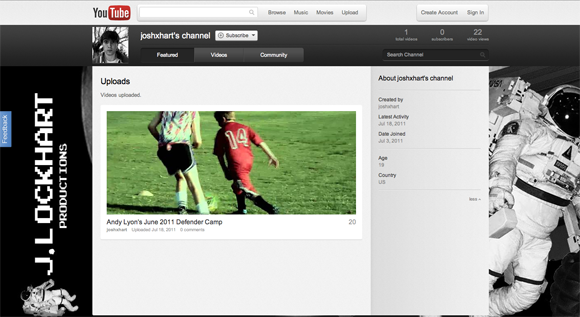
Заключение
Надеюсь, этот урок помог вам создать собственный фон YouTube. В качестве примечания я хочу напомнить вам, что каждый из элементов полностью настраиваемый, поэтому сгибайте и настраивайте их так, как считаете нужным.
Какие еще методы вы используете для создания фонов YouTube, и какое программное обеспечение для редактирования вы использовали для создания своих? Кроме того, где мы можем найти ваши фоны YouTube?
Джошуа Локхарт - неплохой продюсер веб-видео и чуть выше посредственного автора онлайн-контента.